Heim >Betrieb und Instandhaltung >Windows-Betrieb und -Wartung >Teilen Sie ein Beispiel für die Deaktivierung der automatischen Softwareinstallation in Windows 10
Teilen Sie ein Beispiel für die Deaktivierung der automatischen Softwareinstallation in Windows 10
- 零下一度Original
- 2017-05-24 15:33:153289Durchsuche
Viele Freunde wissen nicht, was sie tun sollen, wenn Win10 automatisch Software installiert? Der folgende Editor bietet Ihnen ein Tutorial zum Deaktivieren der automatischen Installation von Software in Win10. Freunde, die es benötigen, können sich darauf beziehen
Tutorial zum Deaktivieren der automatischen Installation von Software in Win10
Klicken Sie auf das Startmenü.
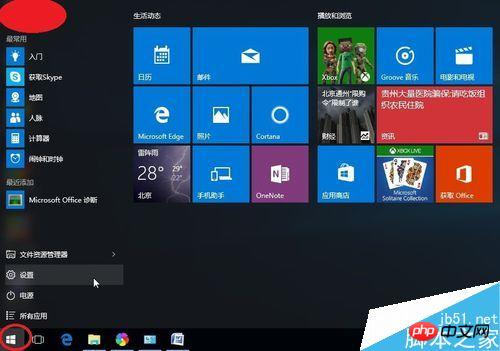
Klicken Sie auf alle Apps.
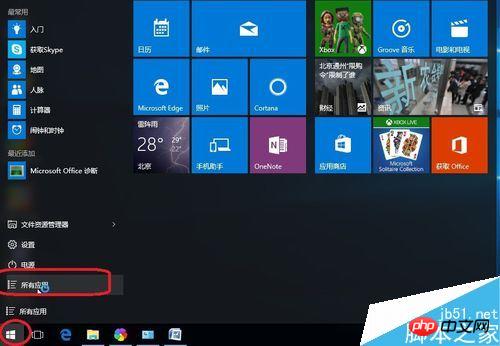
Suchen Sie die Windows-Systemschaltfläche .
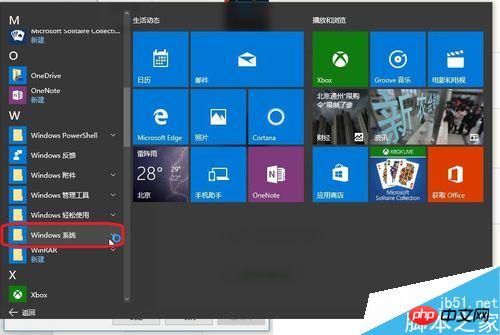
Klicken Sie im Dropdown-Menü auf die Schaltfläche „Ausführen“. Sie können das Befehlsfeld „Ausführen“ auch direkt mit der Tastenkombination „Win+R“ schnell öffnen.
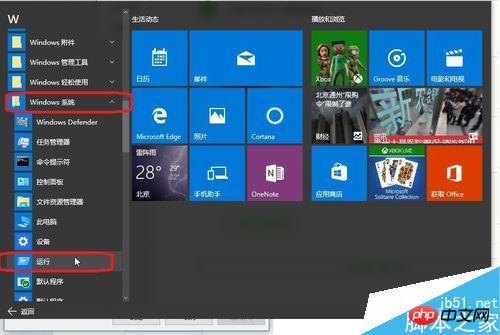
Geben Sie den Befehl gpedit.msc ein und klicken Sie unten auf die Schaltfläche „OK“.
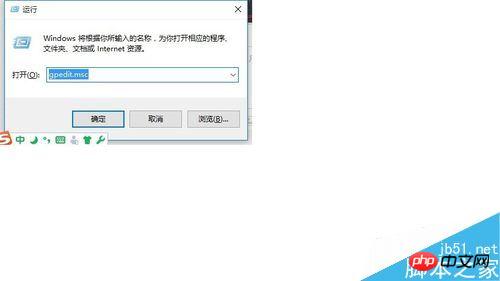
Erweitern Sie im linken Teil des Editors für lokale Gruppenrichtlinien „Computerkonfiguration->Administrative Vorlagen->Windows-Komponenten“.
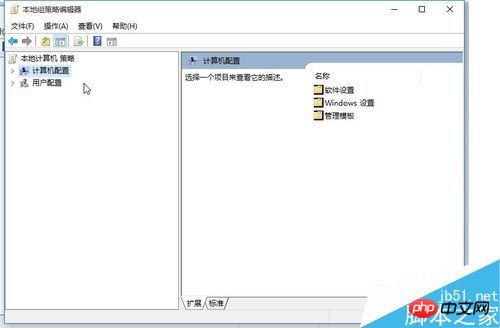
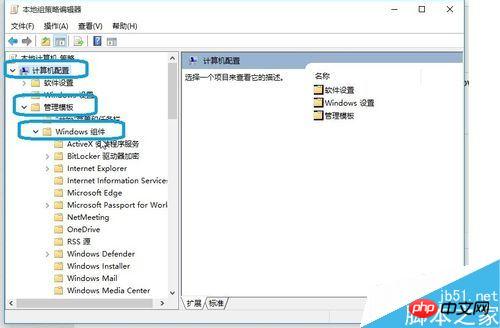
Suchen Sie Windows Installer in den Windows-Komponenten, klicken Sie darauf
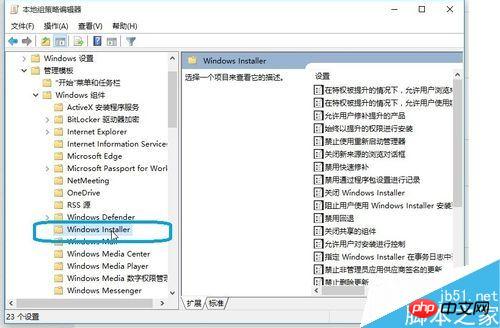
und klicken Sie auf rechte Seite. Wählen Sie „Aktiviert“ und klicken Sie auf „Bestätigen“. Mit den oben genannten Einstellungen können wir Win10-Benutzern die Installation verbieten Daher wird empfohlen, häufig verwendete Software vor der Einrichtung zu installieren. Wenn Sie die Einschränkung aufheben müssen, können Sie „Aktiviert“ in der Konfigurationsoption „Benutzerinstallation verbieten“ ändern. Nicht konfiguriert.“ „Das ist es Panel-Kopfhörer von Win10? Es gibt keinen Ton von den Frontpanel-Kopfhörern. Lösung
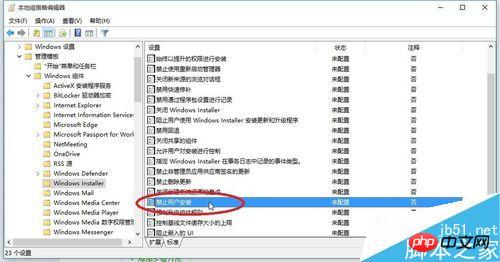
Wie deinstalliere ich Win10
Update? Zwei Möglichkeiten, Updates in Win10 zu deinstallieren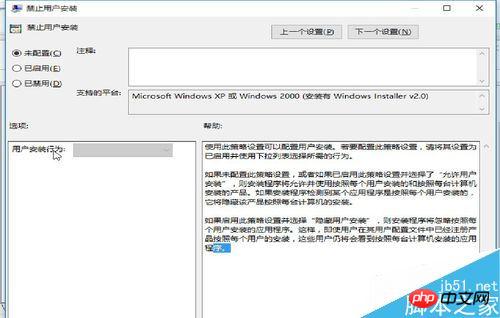
Wie mache ich Screenshots in Win10? Wie verwende ich das integrierte Screenshot-Tool in Win10?
[Verwandte Empfehlungen]
1 .
Anti-Malware-Software sendet das Formular automatisch ab2.Codebeispiel für das Verbot Ausgewählter Text über CSS-Regeln3.
Python-Crawler erscheint. Detaillierte Beschreibung des 403-Zugriffsverbotsfehlers4.
Implementierung von Fedora-Start/Deaktivierung Service5. Eingabeattribut für die Eingabe von Textfeldern verbieten
Das obige ist der detaillierte Inhalt vonTeilen Sie ein Beispiel für die Deaktivierung der automatischen Softwareinstallation in Windows 10. Für weitere Informationen folgen Sie bitte anderen verwandten Artikeln auf der PHP chinesischen Website!
In Verbindung stehende Artikel
Mehr sehen- Tutorial zum Deaktivieren des verschwommenen Milchglaseffekts in Win10 NEON
- Teilen Sie zwei Lösungen für das Problem eines Computerabsturzes beim Öffnen des IE-Browsers in Windows XP
- Wie kann das Problem gelöst werden, dass der Wert im Win7-System bei der Installation der Software nicht erstellt werden kann?
- Verwenden Sie die Batch-Datei, um den Windows-Beispielcode auszuführen
- Ausführliches Tutorial zur Verwendung von Testcode für die Windows 8-Entwicklung

